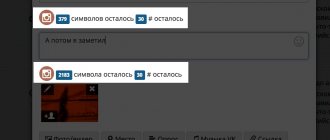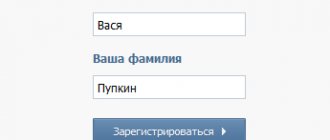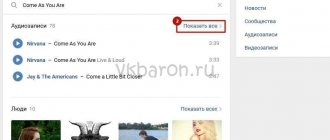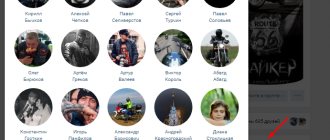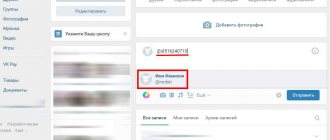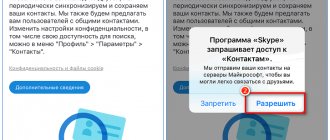Телеграм-канал Программист и бизнес. Каждый день интересные истории, как программист строит бизнес.
Каждый день ВКонтакте люди выкладывают увлекательные фотографии и делятся интересными записями. Администрация сайта дала возможность пользователям выражать свое мнение под постами. Если вы хотя бы один раз оставляли свой “след” в группе или на стене друга, то наверняка вас интересует вопрос, как посмотреть свои примечания или как найти комментарии человека в ВК? В этой статье мы детально расскажем о способах поиска обсуждений.
Как найти свои комментарии «ВКонтакте» на компьютере?
В полной компьютерной версии сайта имеется несколько способов, которые позволяют быстро вернуться к своим комментариям, причем для этого нужно использовать просто стандартные функции сайта.
Через новости
Быстрее и удобнее всего искать их через раздел с новостями с помощью особого фильтра, которые стандартно здесь предусмотрен. Причем данный фильтр можно использовать даже в тех случаях, когда пользователь вовсе не оставлял свои комментарии нигде в социальной сети, либо они все были удалены. Для начала здесь нужно перейти через левое меню на сайте в раздел «Новости». Далее в правой части страницы нужно перейти на вкладку «Комментарии». После этого в центральной части страницы отобразятся те материалы, включая посты, фото, видео и прочее, где пользователь оставлял свои комментарии. При этом справа можно настраивать фильтры, например, выбирая только «Записи», чтобы были показаны только комментарии к постам «ВКонтакте».
Через оповещения
С помощью этого способа можно найти только те свои комментарии, на которые были получены ответы от других пользователей или сообществ. Для этого нужно сначала нажать на кнопку с колокольчиком в верхней части сайта. После того, как отобразится соответствующая область с новыми уведомлениям, здесь нужно кликнуть на «Показать все».
Далее нужно на открывшейся странице в правой части нажать на кнопку «Ответы», чтобы открылся соответствующий раздел. Здесь отобразятся последние ответы на комментарии пользователя, если они появлялись в последнее время.
Как найти свой комментарий в вк
Если Вы хотите посмотреть все комментарии, которые когда-либо оставляли под фотографиями друзей, в группах и остальные, тогда зайдите на свою страничку в вк с компьютера и в меню слева выберите пункт «Новости». Теперь в меню справа нажмите по кнопочке «Комментарии».
Откроется список всех записей, фото, видео с Вашими комментариями. Вверху списка будут показаны новые комментарии, ниже те, которые Вы оставляли давно.
Справа появится область фильтра. Например, чтобы посмотреть только те фото, которые Вы комментировали, оставьте галочку в поле «Фотографии».
Как найти свои комментарии «ВКонтакте» на телефоне?
Пользователи мобильного приложения, а также мобильной версии сайта «ВКонтакте» m.vk.com могут довольно быстро найти свои комментарии одним и тем же способом. Из-за того, что их интерфейсы практически полностью идентичны, действовать нужно одинаковым образом. Сначала в нижнем меню требуется перейти в раздел с оповещениями, нажав на кнопку с иконкой колокольчика. Далее в верхней левой части нужно вызвать список, в котором требуется выбрать пункт «Комментарии». После этого откроется новая страница, на которой будут отображены все те записи и прочие материалы, под которыми пользователь оставлял свои комментарии. Можно сказать, что этот способ даже удобнее чем те, что реализованы в полной компьютерной версии сайта.
[РЕШЕНО] Комментарии к фото в ВК: как посмотреть
Опубликовано: 12.03.2016
Когда ваши альбомы с фотографиями в Контакте переполнены фотками, рисунками и картинками, следить за комментариями становится очень сложно. Не просматривать же все фотоархивы, чтобы найти свежие комментарии и своевременно на них ответить. Безусловно, при публикации новых комментов от своих друзей пользователь получает соответствующие сообщения в «Оповещениях», но даже таким образом не всегда успеваешь заметить новые комментарии.
Если же вы бываете ВКонтакте не слишком часто, ситуация еще больше затягивается. В результате, ваши друзья и знакомые долго ждут, когда же вы ответите на их комментарии к фото в ВК, а вы пребываете в загадочном неведении, что такие комментарии вообще существуют. В общем, это никуда не годится, и следить за комментариями нужно, своевременно отвечая на обращения ваших друзей, коллег и родственников. О том, как быстро посмотреть все комментарии к фотографиям и альбомам пользователя в Контакте, мы и расскажем в очередной статье сайта «Под Копирку – пошаговые инструкции» (pod-kopirku.ru).
Примечание: если к вашим фотографиям долго нет новых комментариев, проверьте еще раз – не закрыты ли комментарии у вас в настройках профиля и альбомов! Если комменты закрыты, их нужно открыть.
Как посмотреть комментарии к фото в ВК: пошаговая инструкция
Переходим к опции «Комментарии к фотографиям»:
С помощью этого раздела вы сразу открываете вообще все комментарии к фото в ВК, которые были оставлены вашими знакомыми и друзьями.
3. Для того чтобы просмотреть все комментарии к фото в Контакте, опубликованные в различных альбомах, необходимо сперва войти в интересующий вас альбом. И уже внутри альбома отыскать аналогичную опцию «Комментарии к альбому».
4. Чтобы уж точно убедиться, что новых и свежих комментариев к фото в ВК не появилось, предлагаем зайти еще в один раздел меню, куда поступает свежая информация об изменениях, связанных с вашим профилем. Это опция «Уведомления» (в виде звонка), находящаяся вверху страницы пользователя.
Правда, в уведомлениях много и другой лишней информации, но отыскать новые комментарии среди прочих данных будет не сложно.Особенно, если настроить, какие именно уведомления, вы хотите получать. Это делается через «Настройки» в «Уведомлениях», нажимая на эту опцию, вы попадаете на страницу настроек, где снимаете или добавляете галочки по собственному желанию:
Вот, собственно, как просто найти и посмотреть комментарии к фото в ВКонтакте, с чем может справиться даже новичок, который только начал осваивать все функции и тонкости данной социальной сети. А мы заканчиваем повествование и еще раз напоминаем: добавляйтесь в нашу группу ВК (https://vk.com/4to_delat) и следите за новыми публикациями сайта!
pod-kopirku.ru
Как прочитать удаленную переписку через приложения с телефона
Как можно посмотреть удаленные сообщения с телефона? Чтобы посмотреть удаленные сообщения с телефона, можно воспользоваться теми же способами, что и при доступе с компьютера: быстрое восстановление, помощь друга, поиск в почте или в телефоне. Но также можно воспользоваться специальными приложениями.
На телефоне Хонор
Посмотреть удаленные сообщения с Андроида можно при помощи приложения Delete Message VKontakte. Но сделать это можно только в том случае, если сообщение было удалено в течение последних 20 минут. А также восстановление возможно только в том случае, если после удаленного сообщения в переписке осталось хотя бы одно сохраненное.
Другое приложение, которое помогает восстановить удаленное сообщение – VK Coffee . Оно работает только на Андроид. Если у вас Айфон, то придется скачать другое приложение.
VK Coffee нельзя скачать из официальных магазинов, только с сайта разработчиков. Администрация Вконтакте предупреждает, что скачивание и установка подобных программ опасны, но конкретно у этого приложения в интернете много положительных отзывов.
Итак, как посмотреть удаленные сообщения при помощи приложения VK Coffe:
- Заходим на официальный сайт приложения и скачиваем установочный файл. Загрузить его можно с одного из трех облаков (выбирайте, что больше нравится): Google Диск, Яндекс Диск и Mega. Можно сразу скачивать файл на телефон или сначала загрузить его на компьютер, а потом перенести его через USB на телефон. Или переслать установочный файл себе в одном из мессенджеров и сохранить из сообщения.
- Запускаем файл. Если телефон блокирует запуск приложений из неизвестных источников, перейдите в настройки и разрешите запуск. Для этого перейдите в раздел «Установка приложений из внешних источников» и передвиньте ползунок у строки «Разрешить установку приложений».
- После установки приложения нажимаем «Открыть». Даем приложению разрешение на доступ к данным телефона. Во всех строках нужно поставить галочку на «Вкл.». Но если вы хотите только посмотреть сообщения, а не использовать весь функционал проги, то можно не давать разрешения.
- Вводим логин и пароль от своего профиля Вконтакте, заходим.
- Находим удаленные сообщения. В приложении отражается вся история переписки, но рядом с удаленными сообщениями стоит значок корзины. Обратите внимание, что вы можете посмотреть любое удаленное сообщение, даже те, которое было удалено с пометкой «Для всех».
Через приложение VK Coffee можно просматривать не только удаленные сообщения, но и историю изменения сообщений. В официальном приложение Вконтакте при изменении сообщения рядом с ним появляется только значок «(ред.)», но истории изменений нет.
На телефоне Айфон
Чтобы восстановить удаленные данные используйте программу Tenorshare UltData. Скачать ее можно с официального сайта разработчиков. Скачайте и установите программу, запустите ее, выберите опцию «Восстановить с устройства», а затем отметьте, что нужно восстановить.
Можно установить программу на компьютер, потом подключить к нему телефон и сканировать его через эту утилиту. А затем так же с компьютера заказать восстановление данных на телефоне. Через утилиту можно восстанавливать текстовые и голосовые сообщения.
Типы записей и работа с ними ВКонтакте
Во ВКонтакте существует 4 основных типов контента. Вкратце рассмотрим каждый из них:
- Текст.
Классические текстовые заметки. Старайтесь не создавать очень объемные публикации, так как пользователи социальных сетей не любят читать длинные тексты. - Изображения
. Самый простой тип контента. Чаще всего он используется в развлекательных сообществах. - Аудиозаписи.
Этот тип контента отлично подходит для создания интервью. - Видеозаписи.
В последние годы видео набирает все большую популярность. По этой причине старайтесь публиковать как можно больше материалов в формате видео для увеличения вовлеченности пользователей.
Расширим немного возможности
Этот способ позволяет найти пост на стене по дате. 1.Нажмите на «Записи сообщества» над стенкой группы.
2.Запустите раздел «Поиск по записям». Здесь вы можете выбрать дату в календаре, если знаете, от какого числа был пост. Стандартный способ поиска здесь также доступен.
С помощью этих двух способов вы сможете также найти свою публикацию на стене в группах, так как вы будете точно знать, когда ее опубликовали и что именно там писали. К сожалению, нельзя поставить, например, такой параметр, как «поиск по людям, которые опубликовывали записи на этой стене».
Когда искать по датам, а когда по ключевым словам? По дате лучше искать публикации с картинками, так как они не всегда сопровождаются текстом. Соответственно, ввод ключевых фраз из текста на картинках бесполезен.
Поставьте дату, которая предшествует нужной вам, если не знаете, какого именно числа сделали публикацию. Например, вы помните, что нужная запись в январе, выберите конец декабря. Таким образом, появится часть ленты, начиная с указанной даты. Вам останется только немного пролистать.
Мобильное приложение
В отличие от сайта, приложение предоставляет лишь один метод поиска комментариев стандартными средствами. Однако даже так, если вам по каким-либо причинам недостаточно базовых возможностей, можно прибегнуть к стороннему приложению.
Способ 1: Уведомления
Этот способ является альтернативой тем, что описаны в первой части статьи, так как нужный раздел с комментариями располагается непосредственно на странице уведомлений. Более того, такой подход по праву можно считать более удобным, нежели возможности сайта.
- На нижней панели инструментов кликните по значку с изображением колокольчика.
В верхней части экрана раскройте список «Уведомления» и выберите пункт «Комментарии».
Теперь на странице будут отображены все посты, под которыми вы оставляли комментарии.
Чтобы перейти к общему списку сообщений, кликните по иконке комментария под нужным постом.
Поиск конкретного сообщения вы можете выполнить только путем самостоятельного скроллинга и просмотра страницы. Ускорить или как-либо упростить данный процесс невозможно.
Для удаления комментария или отписки от новых уведомлений раскройте меню «…» в области с постом и выберите нужный вариант из списка.
Если представленный вариант вас не устраивает, вы можете несколько упростить процесс, прибегнув к следующему способу.
Способ 2: Kate Mobile
Приложение Kate Mobile знакомо многим пользователям ВКонтакте из-за того, что предоставляет множество дополнительных возможностей, включая режим невидимки. Как раз к числу таких дополнений можно отнести отдельно выведенный раздел с комментариями.
- Через начальное меню откройте раздел «Комментарии».
Тут вам будут представлены все записи, под которыми вы оставляли сообщения.
Кликнув по блоку с каким-либо постом, выберите из списка пункт «Комментарии».
Чтобы найти свой комментарий, нажмите по иконке поиска на верхней панели.
Заполните текстовое поле в соответствии с именем, указанным в анкете вашего аккаунта.
Примечание: В качестве запроса можно использовать ключевые слова из самого сообщения.
Начать поиск можно, нажав по значку в конце того же поля.
Кликнув по блоку с результатом поиска, вы увидите меню с дополнительными возможностями.
В отличие от официального приложения, Kate Mobile по умолчанию группирует сообщения.
Если эта функция была отключена, вы можете активировать ее через меню «…» в верхнем углу.
Так или иначе помните, что поиск не ограничивается одной вашей страницей, из-за чего среди результатов могут быть и чужие сообщения.
Отблагодарите автора, поделитесь статьей в социальных сетях.
В этой статье мы с вами узнаем как посмотреть комментарии человека в ВК на своей страничке и в группах, а также разберемся как отыскать свои собственные комменты среди всего множества постов.
Возможные проблемы
Теперь рассмотрим возможные проблемы при работе с записями в группах ВК, чтобы избежать их в дальнейшем.
Отсутствие идей для контента.
Очень часто у администраторов сообществ возникают проблемы с идеями для создания качественных и интересных материалов. Решением этой проблемы могут стать:
- анализ конкурентов во ВКонтакте;
- поиск интересных идей на тематических сайтах, как русскоязычных, так и зарубежных;
- просмотр видео на YouTube и заимствование каких-либо идей из них.
Самое главное – это не заниматься копированием чужих публикаций, а стараться создавать авторские посты.
Приложение для поиска постов
Есть приложение для поиска постов
в новостной ленте — по стенам всех своих друзей ВКонтакте (а также в подписках, группах, пабликах, которые ты читаешь и в событиях, в которых ты участвуешь). Можно найти пост по определенным словам, которые в нем есть. Сам автор описывает его так:
Придумалась недавно такая ситуация. Листаешь ленту, увидел пост, прочитал — забыл. А через пару дней он вдруг очень понадобился, только ты даже не помнишь, на чьей стене его видел. Что делать?
Приложение называется «
Зачем все это нужно?
Из-за чего может возникнуть такая необходимость как посмотреть комментарии друзей и других пользователей в ВК? Причин может быть несколько:
- Вам в комментах оставили важную информацию, например ссылку или объяснение чего-то, которую вы вовремя не сохранили.
- Вы хотите найти человека, с которым обменивались мнениями.
- Вам интересны высказывания одного конкретного человека и вы хотите их отслеживать.
Продолжать этот список можно очень долго, у каждого из нас найдется своя причина. Но главное, что теперь мы знаем все способы посмотреть комменты человека в ВК и сможем воспользоваться ими в нужный момент.
Идем в раздел «Новости» , и открываем вкладку «Комментарии» . Здесь будет список всех материалов, для которых вы что-то писали.
Скажу сразу. В новой версии ВК, этот механизм реализован очень неудобно. Записи будут представлены в разнобой. И нет возможности сразу перейти к своему комментарию в общем списке. Вам нужно будет искать его вручную, среди других.
Вы всегда можете удалить ненужный коммент (см. как удалить комментарий вконтакте).
Продуктивная работа с записями ВКонтакте и поиск постов – пример
Интересные посты получают большее количество лайков и репостов, становится понятно, что нужно произвести поиск своих интересных записей.
За счет классных постов растет вероятность того, что тот или иной пост станет вирусным, благодаря чему увеличится естественный прирост подписчиков.
Одним из примеров того, как качественные публикации увеличили вовлеченность аудитории в группе, является сообщество, посвященное идеям для малого бизнеса.
На начальных этапах развития администрация паблика размещала по 4-5 различных идей, скопированных со сторонних сайтов. Параллельно с этим закупалась реклама для продвижения сообщества. Количество новых участников становилось больше, но вовлеченность и интерес аудитории к группе находился на низком уровне.
После этого администраторы паблика приняли решение изменить подход к созданию публикаций и постараться по максимуму его разнообразить. Они запустили поиск, сделали анализ и выяснили то, что популярно. Так, вместе с обычными текстовыми заметками начали публиковать аудиокниги, видео с конференций, интервью с экспертами.
Это позволило увеличить количество лайков, репостов и уникальных посетителей сообщества. Также, благодаря качественным и интересным для ЦА постам повысился процент конверсии в подписки и снизилась цена за привлечение одного участника.
Поехали!
Первый и один из самых простых способов – поиск по тексту.
Для его реализации необходимо нажать вверху стены на вкладку «Записи сообщества». При переходе по ней откроется новая страница со строкой поиска, справа от которой находим вкладку «Поиск по записям». После её нажатия остается написать в поиске слово либо фразу, и по ней выдадут все возможные комментарии и посты в группе вконтакте. Для ограничения поиска только по постам следует справа активировать функцию «Искать только в записях».
Если нужно сменить меню и настройки поиска, но как восстановить начальную его форму вы не знаете, то просто вернитесь к стене сообщества и повторите все действия заново.
Второй способ – поиск по дате.
Для его осуществления необходимо проделать все действия из предыдущего пункта, после чего справа от поисковой строки появится значок календаря, нажатие на который позволяет выставить ограничение поиска до определенной даты публикации. Таким образом, зная хотя бы примерно, когда был опубликован нужный пост, можно быстро осуществить восстановления публикаций того дня и без особого труда найти его. Поиск по дате работает как с текстовым запросом, так и с пустым поисковым полем.
Третий способ – поиск по хештегам
. Подойдет он только в том случае, если в группе хотя бы часть записей подписывается хештегами. В таком случае достаточно произвести поиск по аналогии с первым или вторым пунктом, но только прописав в строке вместо текста интересующий нас хештег, что позволит посмотреть записи из конкретных рубрик. Запрос сразу же выдаст нам все подходящие варианты.
С помощью правильного использования хештегов можно с легкостью как восстановить хронологию определенных событий, так и просто создать красивую функциональную новостную ленту.
Кстати, чтобы разобраться, как найти в глобальном поиске записи с хештегами из конкретной группы, нужно вбить хештег формата #поисковоеслово@ссылка_на_группу, возьмите на заметку